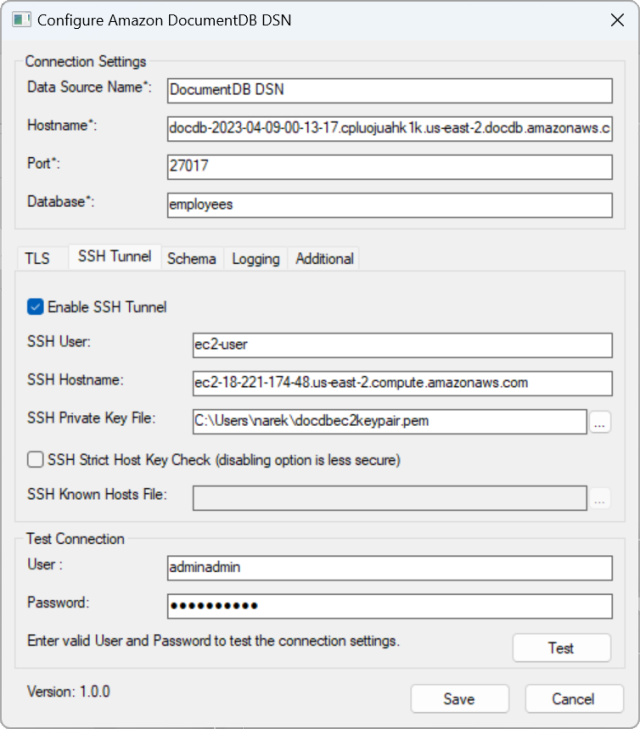Terjemahan disediakan oleh mesin penerjemah. Jika konten terjemahan yang diberikan bertentangan dengan versi bahasa Inggris aslinya, utamakan versi bahasa Inggris.
Menyiapkan driver Amazon ODBC DocumentDB di Windows
Gunakan prosedur berikut untuk mengatur driver Amazon ODBC DocumentDB di windows:
-
Buka Panel Kontrol di Windows dan cari ODBC (atau di menu, pilih Alat Windows > Sumber ODBC Data (32-bit) atau Sumber ODBC Data (64-bit)):
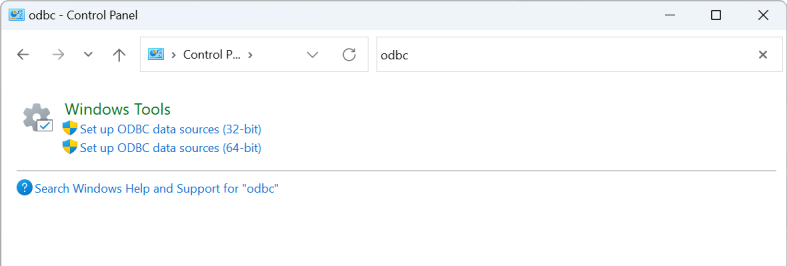
-
Pilih Administrator Sumber Data ODBC Driver yang sesuai: pilih versi 32-bit jika diinstal, jika tidak, pilih versi 64-bit.
-
Pilih DSN tab Sytem dan kemudian klik Add... untuk menambahkan yang baruDSN:
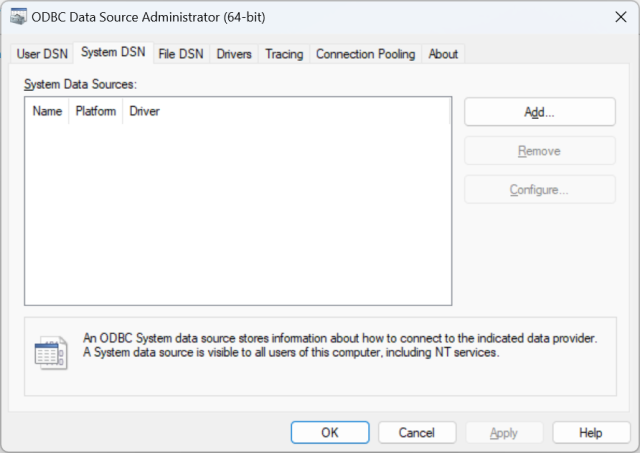
-
Pilih Amazon DocumentDB dari daftar driver sumber data:
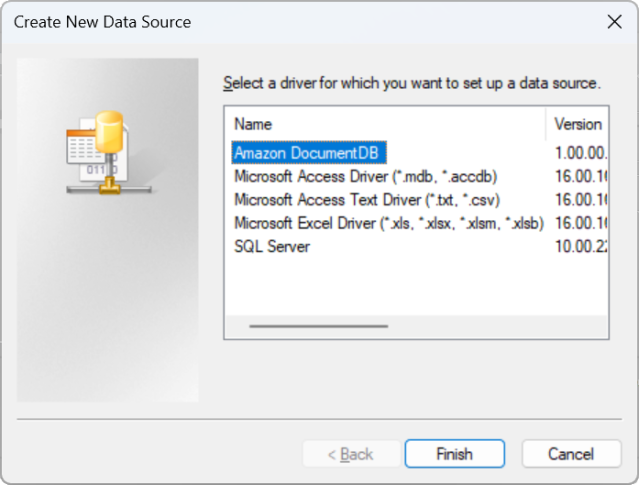
-
Dalam dialog Configure Amazon DSN DocumentDB, lengkapi bidang Pengaturan Konfigurasi, tab TLS, dan Test Connection, lalu klik Simpan:
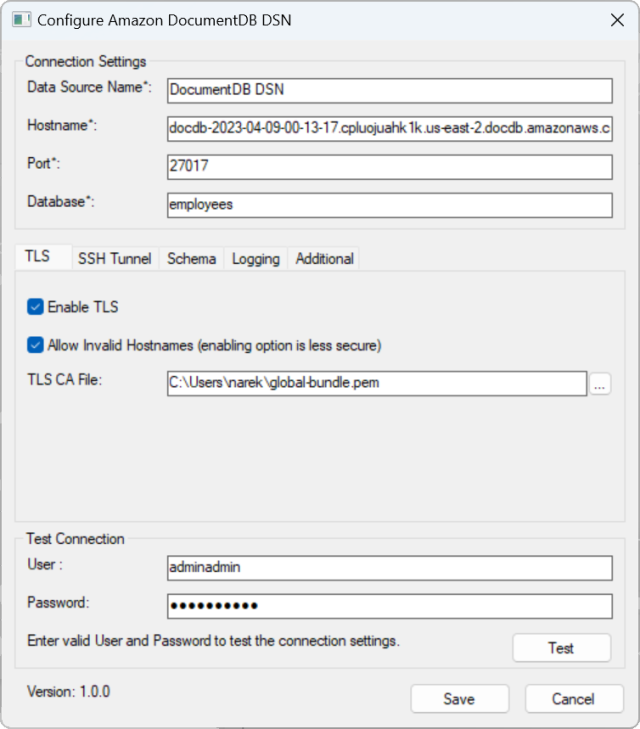
-
Pastikan Anda melengkapi formulir Windows secara akurat, karena detail koneksi akan berbeda tergantung pada metode SSH tunneling yang Anda pilih untuk instance. EC2 Lihat metode SSH tunneling di sini.
Lihat Sintaks String Koneksi dan Opsi untuk informasi selengkapnya tentang setiap properti.